
Thomas Glenn
0
1424
218
Tworzenie kopii zapasowych danych jest bardzo ważne. A jeśli chodzi o urządzenie tak ważne jak Twój iPhone, to po prostu zdrowy rozsądek. Na szczęście Apple oferuje wiele łatwych sposobów tworzenia kopii zapasowych iPhone'a za pomocą iTunes, a nawet bez niego. Tak więc, jeśli właśnie kupiłeś nowy iPhone 7 lub 7 Plus, lub nawet jeśli masz starszego iPhone'a, którego nie utworzyłeś kopii zapasowej, teraz jest dobry czas, aby to zrobić. Oto wszystkie sposoby tworzenia kopii zapasowych telefonu iPhone:
Utwórz kopię zapasową iPhone'a za pomocą iTunes
Najpopularniejszym sposobem na wykonanie kopii zapasowej iPhone'a jest użycie do tego iTunes. iTunes oferuje wiele opcji, których możesz użyć do wykonania kopii zapasowej iPhone'a. Możesz tworzyć lokalne kopie zapasowe, przechowywać je w iCloud, a nawet szyfrować je w iTunes. Jeśli chcesz wykonać kopię zapasową swojego iPhone'a za pomocą iTunes, oto jak możesz to zrobić:
1. Uruchom iTunes i podłącz iPhone'a do komputera Mac lub PC z systemem Windows.
2. Kliknij małą ikonę „telefonu” który pojawia się w iTunes. Spowoduje to przejście do podsumowania Twojego iPhone'a. Na tym ekranie możesz zarządzać wieloma rzeczami związanymi z iPhonem. Jedną z tych rzeczy jest tworzenie kopii zapasowej telefonu iPhone.
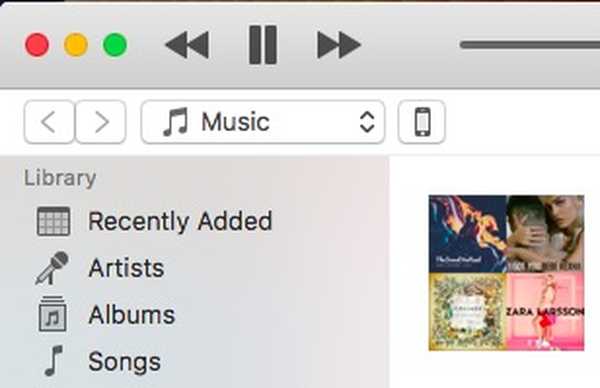
3. W "Podsumowanie" przewiń w dół, aby zlokalizować plik „Kopie zapasowe” Sekcja.
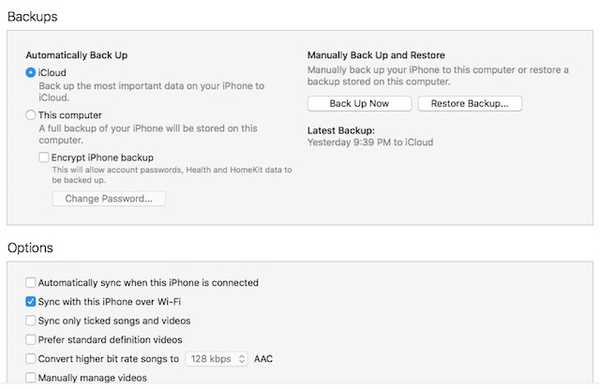
Tutaj zobaczysz wiele różnych opcji, których możesz użyć do wykonania kopii zapasowej iPhone'a. Opowiem szczegółowo o każdym z nich.
1. Automatyczne kopie zapasowe iPhone'a: iCloud
Jest to pierwsza opcja dostępna w sekcji „Kopie zapasowe” iTunes. Jeśli wybierzesz tę opcję, Twój iPhone wykona kopię zapasową wszystkich plików najważniejsze dane do iCloud automatycznie.
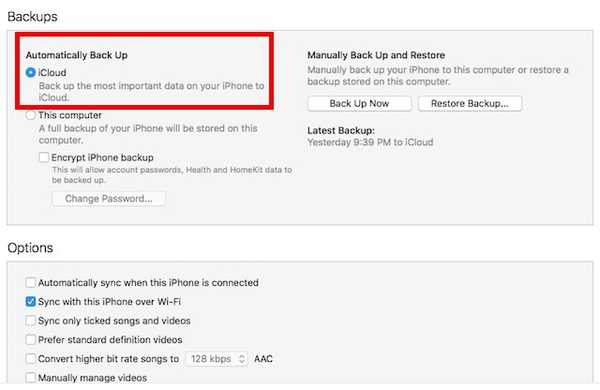
Ta opcja jest prawdopodobnie najłatwiejsza, a kopie zapasowe twoich danych zostaną zapisane w iCloud, więc możesz je przywrócić, jeśli kiedykolwiek zajdzie taka potrzeba. Pamiętaj jednak, że ta metoda nie tworzy kopii zapasowych haseł, itp. do iCloud. Aby przechowywać kopię zapasową, musisz mieć wystarczającą ilość miejsca w iCloud.
2. Automatyczne kopie zapasowe iPhone'a: lokalne
Lokalne kopie zapasowe są tworzone na komputerze Mac lub komputerze z systemem Windows. Te kopie zapasowe zawierają wszystkie dane z Twojego iPhone'a, i są znacznie bardziej rozbudowane niż kopie zapasowe w iCloud. Jeśli chcesz tworzyć lokalne kopie zapasowe swojego iPhone'a, będziesz musiał podłączyć iPhone'a do komputera Mac lub komputera z systemem Windows. iTunes automatycznie utworzy kopię zapasową Twojego iPhone'a. Nawet na lokalnych kopiach zapasowych iTunes nie tworzy kopii zapasowych haseł i danych osobowych taki jak ten z HealthKit. Jeśli chcesz, aby Twoje hasła również zostały zarchiwizowane, istnieje również taka opcja.
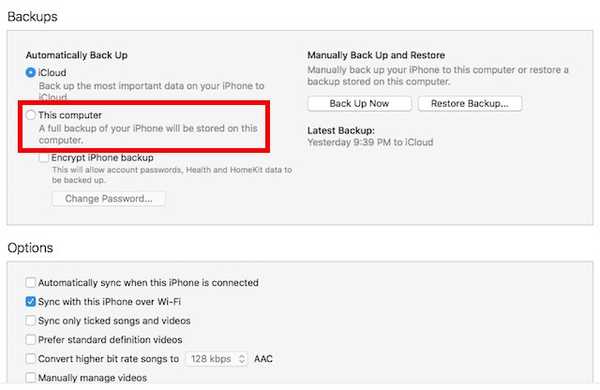
Być może zauważyłeś inną opcję, która mówi „Zaszyfruj kopię zapasową iPhone'a„. Ta opcja zaszyfruje kopie zapasowe iPhone'a, które tworzysz na swoim laptopie. Zostaniesz poproszony o utworzenie hasła do zaszyfrowania i odszyfrowania kopii zapasowej iPhone'a. Szyfrowanie kopii zapasowej oznacza, że jeśli ktoś nie wprowadzi hasła w celu jej odszyfrowania, kopia zapasowa nie dostarczy hakerowi żadnych informacji. Dlatego zaszyfrowane kopie zapasowe są jedynymi, w których iTunes zapisuje Twoje hasła i dane osobowe.
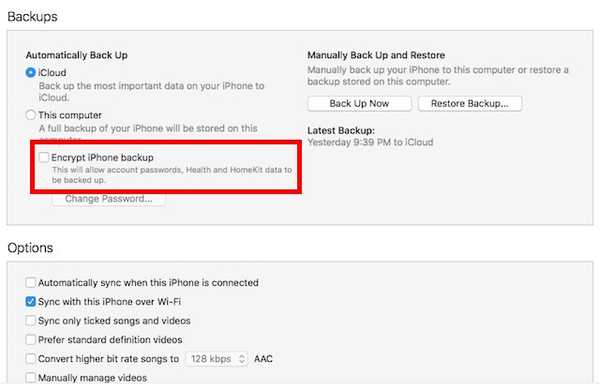
Tak więc, jeśli naprawdę chcesz wykonać kopię zapasową swoich haseł itp., Powinieneś użyć zaszyfrowanych kopii zapasowych.
Uwaga: Jeśli tworzysz zaszyfrowane kopie zapasowe, upewnij się, że bezpiecznie przechowujesz hasło szyfrowania. Bez tego hasła nie będziesz mógł korzystać z kopia zapasowa.
3. Ręczna kopia zapasowa iPhone'a
Trzecią opcją tworzenia kopii zapasowej iPhone'a jest ręczna kopia zapasowa. Możesz wybrać tę opcję, jeśli nie chcesz, aby iTunes lub Twój iPhone decydował, kiedy powinien wykonać kopię zapasową danych. Ręczna kopia zapasowa zawsze tworzy kopie zapasowe lokalnie, to znaczy na komputerze Mac lub komputerze z systemem Windows. Jeśli chcesz ręcznie wykonać kopię zapasową, będziesz musiał trzymać iPhone'a podłączonego do iTunes podczas tworzenia kopii zapasowej.
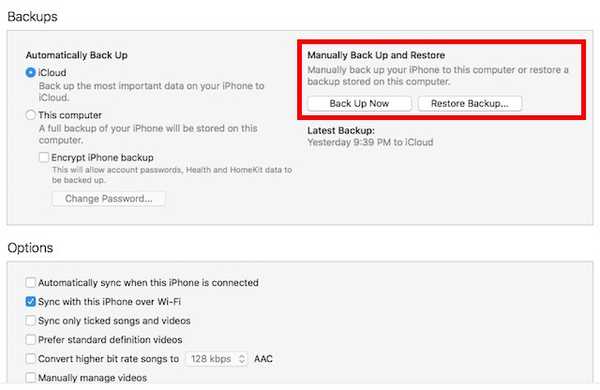
W sekcji ręcznej kopii zapasowej dostępne są dwie opcje. Możesz użyć „Utwórz kopię zapasową teraz”, Aby wykonać kopię zapasową danych, a„Przywracania kopii zapasowej”, Aby przywrócić iPhone'a przy użyciu poprzedniej kopii zapasowej, którą masz na swoim laptopie.
Skonfiguruj iCloud Backup bez iTunes
Jeśli nie lubisz iTunes i nie chcesz go używać, o ile można tego uniknąć, istnieje inny sposób tworzenia kopii zapasowych na iPhonie. Jeśli jednak użyjesz tej metody, twoje kopie zapasowe zostaną zapisane tylko w iCloud. Jeśli chcesz skonfigurować kopie zapasowe iCloud na swoim iPhonie, oto jak możesz to zrobić:
1 w Ustawienia, iść do iCloud. Tutaj przewiń w dół i dotknij "Utworzyć kopię zapasową".
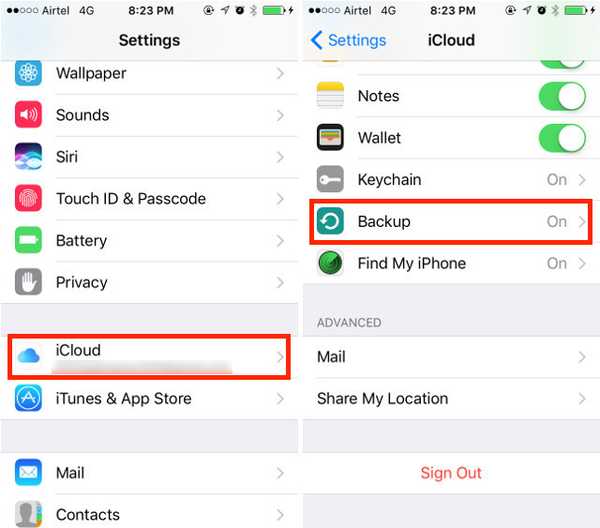
2. Po prostu przełącz „Kopia zapasowa iCloud” przycisk, aby go włączyć.
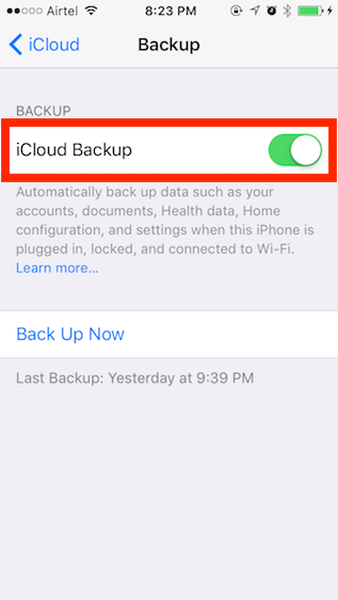
W zasadzie to wszystko, Twój iPhone będzie teraz automatycznie tworzył kopię zapasową w iCloud, gdy jest zablokowany, podłączony i podłączony do sieci Wi-Fi. W moim przypadku dzieje się to zwykle podczas snu, więc tak naprawdę nigdy nie muszę się martwić o tworzenie kopii zapasowej mojego iPhone'a, ponieważ tak się po prostu dzieje. Jeśli chcesz, możesz zmusić iPhone'a do tworzenia kopii zapasowych w iCloud, dotykając przycisku „Utwórz kopię zapasową teraz”.
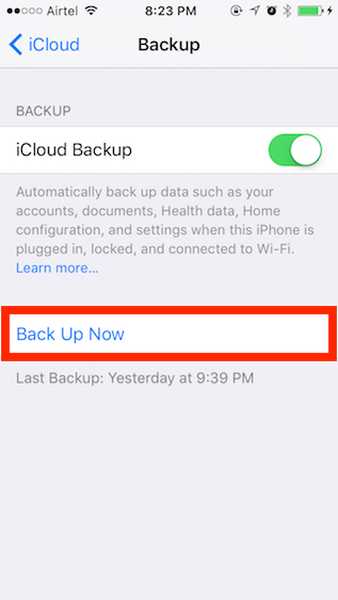
ZOBACZ TAKŻE: 10 przydatnych wskazówek dla początkujących użytkowników iPhone'a
Użyj tych metod, aby wykonać kopię zapasową iPhone'a
Możesz użyć dowolnej z wyżej wymienionych metod, aby wykonać kopię zapasową danych iPhone'a. Nie mogę tego wystarczająco podkreślić - rób kopie zapasowe. Cały czas. Nigdy nie wiesz, kiedy możesz przypadkowo coś usunąć lub skończyć się utratą iPhone'a. Posiadanie kopii zapasowej jest ważnym zabezpieczeniem przed takimi scenariuszami i właśnie dlatego Apple tak ułatwiło tworzenie kopii zapasowych iPhone'ów. Więc śmiało, wykonaj kopię zapasową swoich danych. Ponadto, jeśli masz jakieś ciekawe historie dotyczące utraty danych i tego, jak kopia zapasowa pomogła Ci w takich sytuacjach, podziel się nimi w sekcji komentarzy poniżej.















